Excel如何快速查找整个工作簿中的内容
来自金融界http://www.jrj.com.cn/的优秀用户万小源源,于2024-10-23在生活百科知识平台总结分享了一篇关于“Excel如何快速查找整个工作簿中的内容博尔特”的经验,非常感谢万小源源的辛苦付出,他总结的解决技巧方法及常用办法如下:
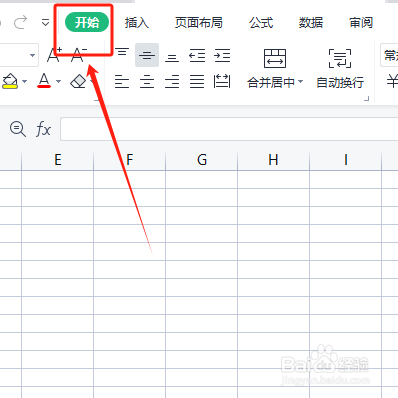 [图]2/6
[图]2/6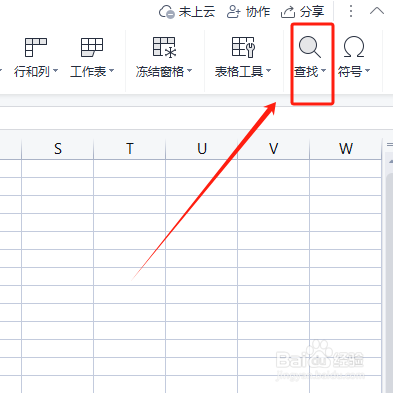 [图]3/6
[图]3/6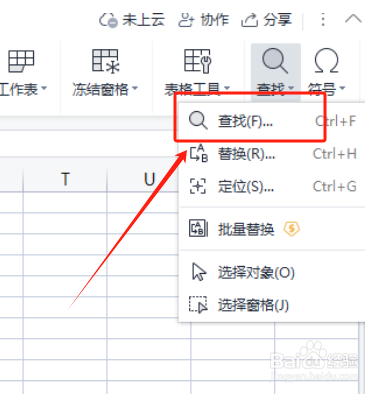 [图]4/6
[图]4/6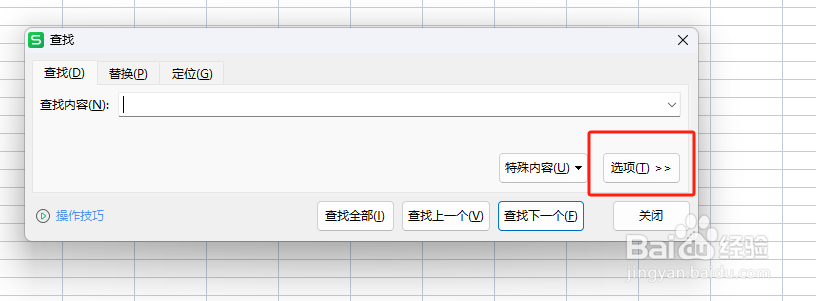 [图]5/6
[图]5/6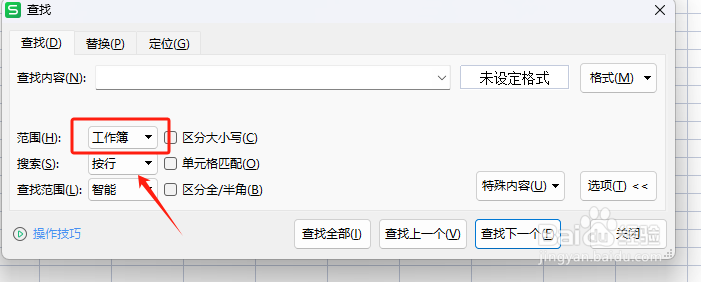 [图]6/6
[图]6/6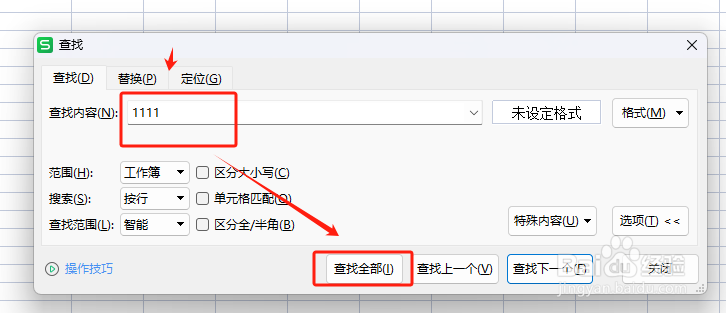 [图]
[图]
Excel如何快速查找整个工作簿中的内容?接下来让我们一起看看具体操作步骤吧。
- 品牌型号:惠普 战66
- 系统版本:Windows10
- 软件版本:WPS Office 12.1.0
方法/步骤
1/6分步阅读打开需要查找的文档,点击页面上方的【开始】。
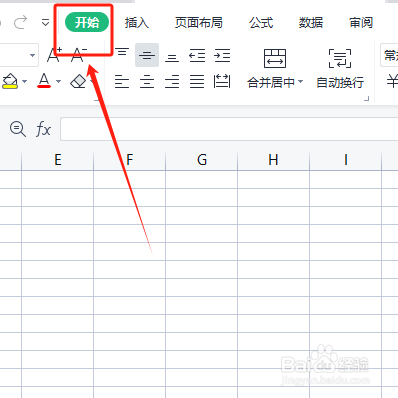 [图]2/6
[图]2/6进入开始页面,点击【查找】。
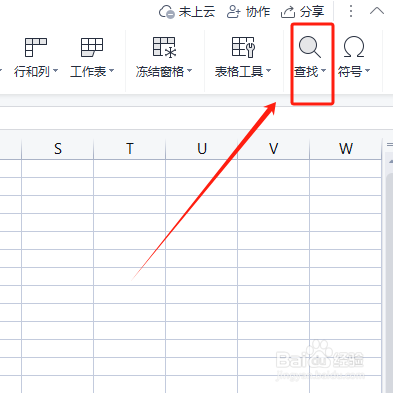 [图]3/6
[图]3/6在弹出来的选项中,再次点击【查找】。
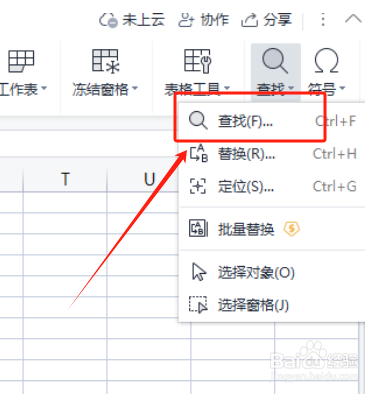 [图]4/6
[图]4/6在弹出来的查找页面中,点击【选项】。
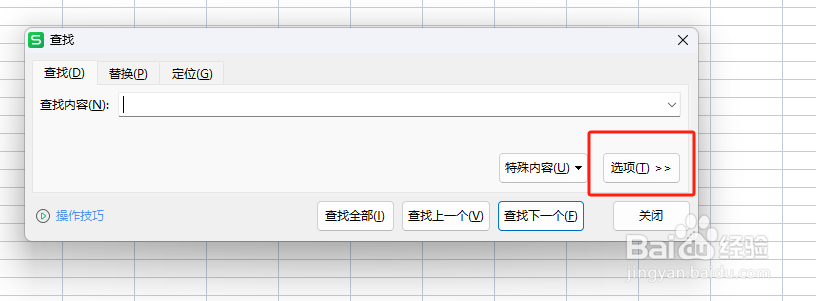 [图]5/6
[图]5/6在选项页面中,将范围选择为【工作簿】。
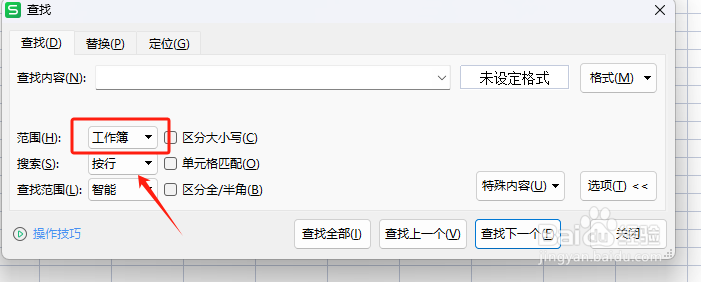 [图]6/6
[图]6/6输入查找内容,点击【查找全部】即可。
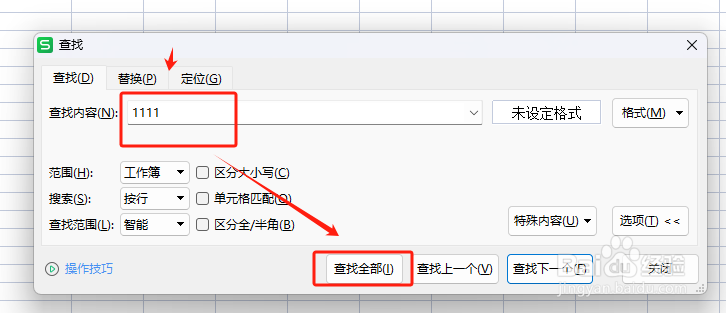 [图]
[图]编辑于2024-10-23,内容仅供参考并受版权保护
经验内容仅供参考,如果您需解决具体问题(尤其法律、医学等领域),建议您详细咨询相关领域专业人士。如需转载,请注明版权!
标题:Excel如何快速查找整个工作簿中的内容 网址:http://www.toutiaojingyan.com/aaa5decf806ddaf5f8d954ee.htm
发布媒体:头条经验 作者:万小源源

